No.3
- 回答日時:
添付図参照
1.G列は空白のまま放置 ⇒ 式 =IFERROR(FIND("@",$A2,G2+1),99) を入力したセル H2 を右3列に
 ̄ ̄オートフィル
2.式 =MID($A2,G2+1,H2-G2-1) を入力したセル C2 を右3列にオートフィル
3.範囲 C2;K2 を下方にズズーッと(此処では 200行目まで)オートフィル
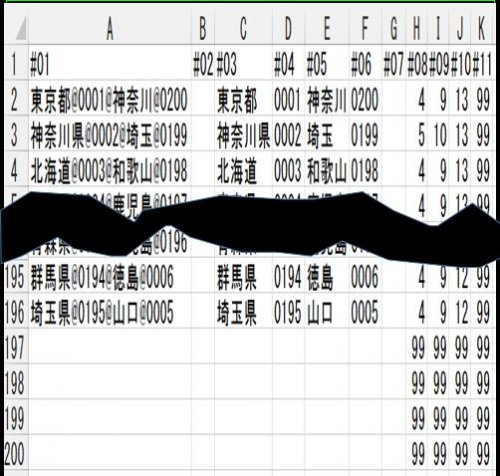
No.2
- 回答日時:
自分も「区切り位置」の機能で一発処理することを勧めます。
どうしても関数を使いたいなら、
FIND関数で”@”の位置を調べてMID関数で抽出という手順を踏めば良いと思います。
お探しのQ&Aが見つからない時は、教えて!gooで質問しましょう!
似たような質問が見つかりました
- Excel(エクセル) スプレットシートでA1~G1にデータが入っていて、 それを1列ずつ空けて表示する関数がわかる方いまし 4 2022/08/25 09:39
- 引越し・部屋探し 引っ越しの件です!! 東京都から神奈川県に引っ越そうか悩んでます。 通勤場所や賃貸の値段などを考える 2 2023/05/13 08:12
- その他(国内) 町田(東京都)を神奈川だと思っていた… そう言った間違えて思い込んでいた所はありませんか? 私は東京 34 2023/01/20 12:56
- 関東 関東地方(一都六県)を栄えている順で順位付けするなら 1位東京 2位神奈川 3位千葉 4位埼玉 5位 4 2023/08/21 10:15
- 運転免許・教習所 他県への引っ越しタイミングでの運転免許更新について 6 2022/04/26 20:48
- 関東 関東1都3県 東京、神奈川、千葉、埼玉 天気予報などで言う順番って決まってますか なんとなくですが東 1 2023/06/23 21:12
- Excel(エクセル) エクセルのマクロで置換を教えてください 1 2022/05/19 10:27
- 高校受験 神奈川県民なんですが、都立総合芸術高校美術科を受けたいです。可能でしょうか?私の住んでる地域は丁度東 2 2023/05/30 00:46
- 関東 明日、関東は27℃日曜日30℃、エアコン使いますか?電力大丈夫やろか?熱中症で倒れる人 1 2022/05/27 19:53
- 政治 南関東は左翼が強すぎるけど、関西圏はどう? 2 2023/04/19 15:32
関連するカテゴリからQ&Aを探す
おすすめ情報
デイリーランキングこのカテゴリの人気デイリーQ&Aランキング
-
EXCELで2つの数値のうち大きい...
-
エクセルで、2種類のデータを...
-
Excel 指定行までコピーをおこ...
-
Excelのオートフィル
-
エクセルで特定の文字が入って...
-
Excel 頭に「0」がついている...
-
ある列のセルに特定の文字が入...
-
Excelで中央揃えが出来ない?
-
エクセルのまとめてカッコをつ...
-
WEEKDAY 空白も7になってしまう
-
セル内文章から、英数字のみ取...
-
Excel強制終了
-
エクセルに入力した文字列に句...
-
桁の違う数値での並び替え
-
エクセルで直近の連続回数を求める
-
excelで、1つのセルに入ってい...
-
Excelでグループの最大値から項...
-
Excel2013 カラースケールを別...
-
Excelでセルの高さを保ったまま...
-
セルを結合する場合に・・・
マンスリーランキングこのカテゴリの人気マンスリーQ&Aランキング
-
EXCELで2つの数値のうち大きい...
-
エクセルで、2種類のデータを...
-
ある列のセルに特定の文字が入...
-
Excelで中央揃えが出来ない?
-
エクセルで特定の文字が入って...
-
セル内文章から、英数字のみ取...
-
Excel 頭に「0」がついている...
-
エクセルのまとめてカッコをつ...
-
桁の違う数値での並び替え
-
エクセルに入力した文字列に句...
-
Excel強制終了
-
Excel 指定行までコピーをおこ...
-
Excelの結合でA列とB列の内容...
-
excelで、1つのセルに入ってい...
-
エクセルで、数字列の中にハイ...
-
連続データを1行おきに貼り付け...
-
エクセルの関数
-
【エクセル】2行に一行のように...
-
WEEKDAY 空白も7になってしまう
-
VLOOKUPのあいまい検索(スペー...
おすすめ情報



説目不足でした。
全ての文字数が違うとお伝えするのを
忘れてしまいました。
申し訳ございません。